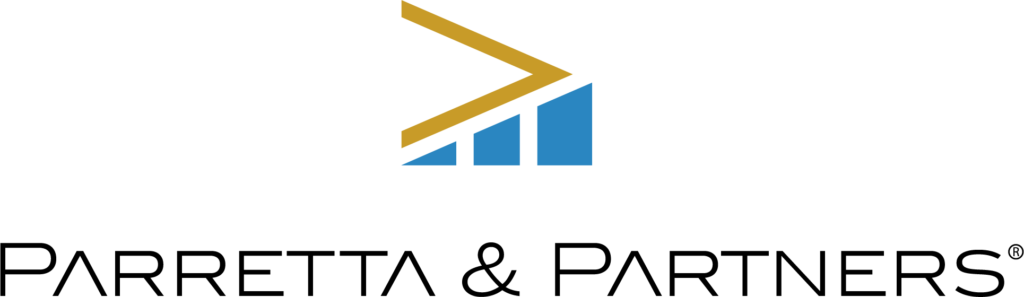Come Firmare un Documento digitale
Per la firma digitale di un documento è necessario avere i seguenti requisiti:
– Smart card o Dispositivo USB : con certificato digitale di sottoscrizione, rilasciato da un Certificatore accreditato ( consultare l’elenco sul sito DigitPA ).
– Lettore di Smart Card : (acquistabile anche presso la Camera di Commercio, oltre alle varie Agenzie che erogano questo tipo di servizi).
– Software di Firma Digitale : Per coloro che sono in possesso di una Smart Card rilasciata dalla Camera di Commercio (Certificatore Infocert), il software da utilizzare è Dike, scaricabile direttamente ed in maniera del tutto gratuita, dal sito: Download Dike, nella sezione “Installazione – > Software”.
Per tutti coloro, invece, in possesso del Certificatore Aruba Pec, il software di riferimento è File Protector, scaricabile direttamente ed in maniera del tutto gratuita, dal sito web: Download File Protector.
Il documento, per la firma digitale, verrà redatto in un formato statico ( Es. PDF/A, studiato proprio per l’archiviazione di documenti elettronici). Per la conversione nel formato PDF/A del documento, si potranno utilizzare vari programmi, come ad esempio:
- La stampante virtuale PDF Creator (Open Source di libero utilizzo): Installando la stampante virtuale PDF Creator, si può creare un PDF da qualsiasi programma lanciando il documento su questa stampante virtuale.
- Open Office (download strumento gratuito): Salvando direttamente il documento nel formato desiderato.
Successivamente la conversione del documento nel formato PDF/A, per firmarlo digitalmente, utilizzando il Software Dike opportunamente installato, si potranno seguire le seguenti istruzioni:
- Controllare che la Smart Card sia inserita nel lettore;
- Selezionare la funzione “Seleziona file” e cercare il documento in formato PDF/A da firmare (l’estensione è sempre ‘.pdf’);
- Selezionare la funzione “Firma”: (viene richiesto in quale cartella salvare il file), e premere “OK”;
- Inserire PIN della smart card e premere ‘OK’;
- Attendere il messaggio di conferma: “Firma eseguita correttamente”.
Questa procedura appena descritta, produrrà un ulteriore file, con estensione ‘. p7m’. Il file ‘.p7m’, sarà, quindi, il documento firmato.
Con la speranza di essere stato il più snello e chiaro possibile, rimando, per qualsiasi approfondimento, a scrivere ad info@studioparretta.net. Lo Studio Parretta resta a disposizione per qualsiasi tipo di Consulenza.